Tại sao cần sử dụng Ghim màn hình Android?
Bạn đã bao giờ lo lắng khi đưa điện thoại cho người khác, sợ họ vô tình mở các ứng dụng nhạy cảm như tin nhắn hay ảnh cá nhân? Sử dụng Ghim màn hình Android là một thủ thuật Android tuyệt vời giúp bạn khóa một ứng dụng cụ thể trên màn hình, đảm bảo quyền riêng tư mà không cần cài thêm phần mềm. Đặc biệt, nếu bạn là một sinh viên, người dùng smartphone hoặc một người yêu công nghệ, tính năng này sẽ giúp bạn quản lý thiết bị hiệu quả hơn, từ việc chia sẻ điện thoại để xem ảnh đến bảo vệ thông tin cá nhân. Hãy cùng khám phá cách làm chủ tính năng này qua hướng dẫn chi tiết dưới đây!
Kích hoạt tính năng Ghim màn hình trên Android
Tính năng Ghim màn hình (Screen Pinning) có sẵn trên hầu hết các thiết bị Android, từ Samsung, Xiaomi đến Google Pixel. Đây là bước đầu tiên để bạn bắt đầu sử dụng thủ thuật này.
Công cụ cần thiết
- Một chiếc smartphone chạy Android 5.0 trở lên.
- Không cần cài đặt ứng dụng bên thứ ba.
Thời gian cần thiết
- Khoảng 2-3 phút để thiết lập lần đầu.
Hướng dẫn chi tiết
- Mở Cài đặt (Settings) trên điện thoại Android của bạn.
- Tìm mục Bảo mật (Security) hoặc Màn hình khóa và bảo mật (Lock screen & security).
- Cuộn xuống và chọn Ghim màn hình (Screen Pinning). Nếu không thấy, hãy tìm trong Cài đặt nâng cao (Advanced Settings).
- Bật tùy chọn Ghim màn hình và chọn Yêu cầu mã PIN/mật khẩu để bỏ ghim (Ask for PIN/password before unpinning) để tăng bảo mật.
- Xác nhận thay đổi bằng cách nhập mật khẩu hoặc mã PIN nếu được yêu cầu.
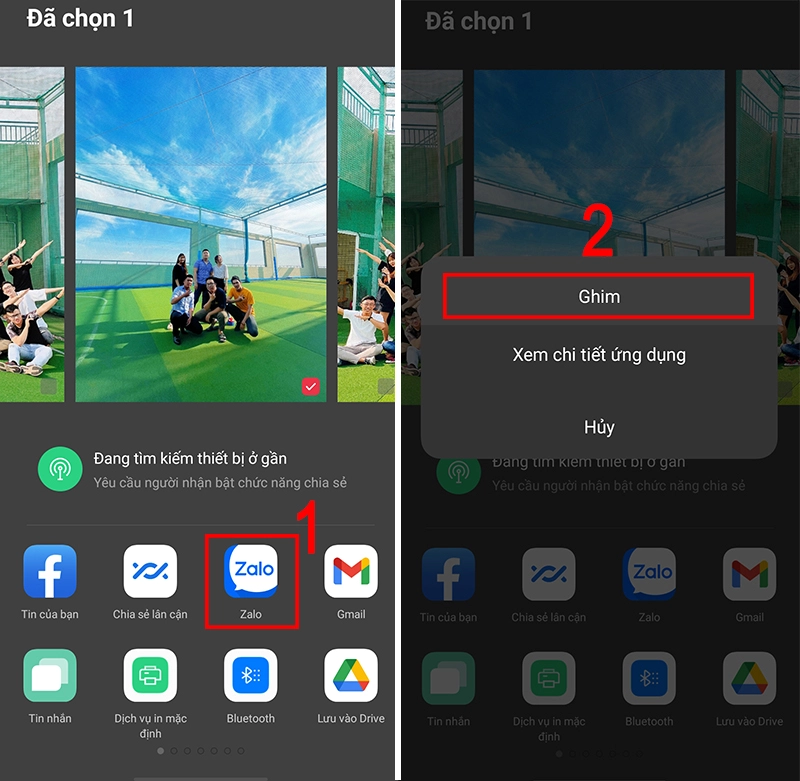
Màn hình giao diện Cài đặt Android, với tùy chọn "Ghim màn hình"
Lỗi thường gặp
- Không tìm thấy tùy chọn Ghim màn hình: Một số nhà sản xuất như Xiaomi có thể đặt tên khác (ví dụ: "Khóa ứng dụng"). Hãy tìm trong mục Ứng dụng hoặc Bảo mật.
- Quên bật yêu cầu mã PIN: Nếu không bật, người khác có thể dễ dàng bỏ ghim ứng dụng.
Ghim một ứng dụng cụ thể
Sau khi kích hoạt, bạn đã sẵn sàng để ghim một ứng dụng. Đây là cách sử dụng thủ thuật Android này để khóa màn hình vào một ứng dụng duy nhất.
Công cụ cần thiết
- Ứng dụng bạn muốn ghim (ví dụ: Thư viện ảnh, YouTube).
- Mật khẩu hoặc mã PIN (nếu đã bật tùy chọn bảo mật).
Thời gian cần thiết
Hướng dẫn chi tiết
- Mở ứng dụng bạn muốn ghim (ví dụ: mở Thư viện ảnh để chia sẻ ảnh).
- Nhấn nút Tổng quan (Recent Apps, thường là biểu tượng hình vuông hoặc ba đường ngang ở thanh điều hướng).
- Cuộn đến ứng dụng bạn muốn ghim, nhấn và giữ biểu tượng ứng dụng (hoặc nhấn nút Ghim – biểu tượng hình đinh ghim).
- Xác nhận hành động ghim trên màn hình.
Ứng dụng giờ đây sẽ được khóa trên màn hình, và người khác không thể thoát ra hoặc mở ứng dụng khác mà không có mã PIN.
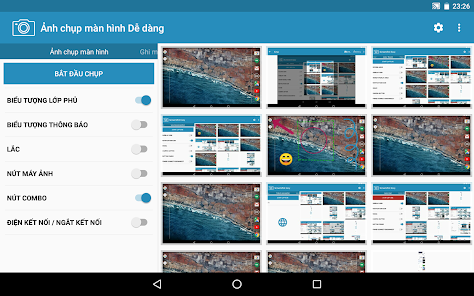
Màn hình với biểu tượng đinh ghim được đánh dấu trên ứng dụng Thư viện ảnh
Lỗi thường gặp
- Không thấy nút Ghim: Đảm bảo bạn đã kích hoạt tính năng ở Bước 1.
- Ghim sai ứng dụng: Hãy kiểm tra kỹ trước khi xác nhận ghim.
Bỏ ghim ứng dụng an toàn
Khi muốn thoát khỏi chế độ ghim, bạn cần biết cách bỏ ghim đúng cách để đảm bảo bảo mật và tránh làm gián đoạn trải nghiệm.
Công cụ cần thiết
- Mã PIN hoặc mật khẩu (nếu đã bật tùy chọn bảo mật).
Thời gian cần thiết
Hướng dẫn chi tiết
- Nhấn và giữ đồng thời nút Quay lại (Back) và Tổng quan (Recent Apps). Trên một số thiết bị, bạn có thể cần nhấn nút Home.
- Nếu đã bật bảo mật, nhập mã PIN hoặc mật khẩu để bỏ ghim.
- Màn hình sẽ trở lại trạng thái bình thường, cho phép bạn truy cập các ứng dụng khác.
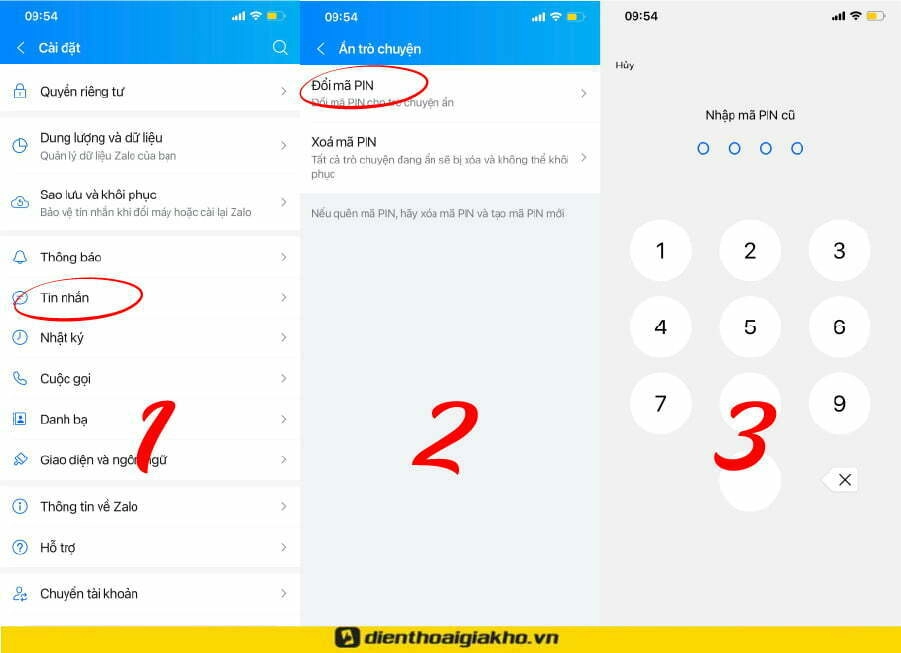
Màn hình hiển thị thông báo yêu cầu nhập mã PIN để bỏ ghim ứng dụng
Lỗi thường gặp
- Quên mã PIN: Nếu quên mã PIN, bạn có thể cần khởi động lại thiết bị, nhưng hãy cẩn thận vì điều này có thể làm mất dữ liệu tạm thời.
- Nút không hoạt động: Đảm bảo bạn nhấn đúng tổ hợp nút theo thiết bị của mình (có thể khác nhau giữa các thương hiệu).
Ứng dụng thực tế của Ghim màn hình Android
Sử dụng Ghim màn hình Android không chỉ là một thủ thuật Android mà còn là giải pháp tuyệt vời cho nhiều tình huống thực tế, đặc biệt với sinh viên, người dùng smartphone hoặc những ai thường xuyên chia sẻ thiết bị.
Các tình huống sử dụng
- Chia sẻ ảnh/video: Ghim ứng dụng Thư viện để người khác chỉ xem được nội dung bạn chọn.
- Học tập an toàn: Ghim ứng dụng học tập (như Google Docs) để tránh bị phân tâm bởi thông báo hoặc ứng dụng khác.
- Bảo vệ quyền riêng tư: Ngăn người khác truy cập tin nhắn, email hoặc ứng dụng ngân hàng khi mượn điện thoại.
Mẹo nâng cao
- Kết hợp với chế độ Không làm phiền (Do Not Disturb) để chặn thông báo trong khi ghim.
- Sử dụng trên các thiết bị công cộng (như tablet ở trường học) để giới hạn quyền truy cập.
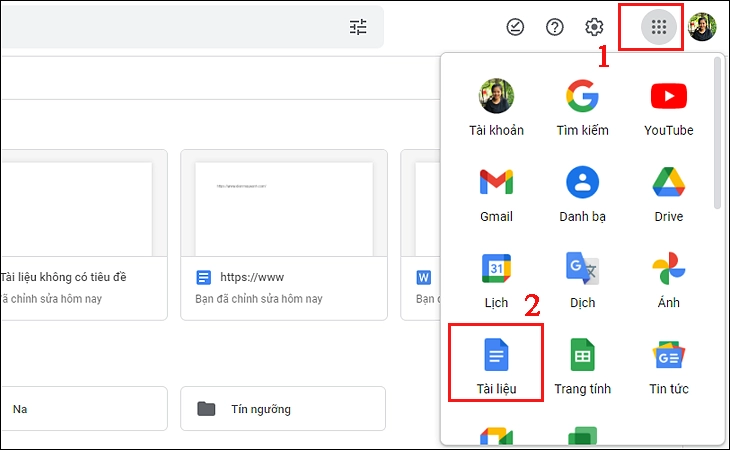
Sử dụng tablet với ứng dụng Google Docs được ghim
Lỗi thường gặp
- Quên bỏ ghim: Nếu bạn đưa điện thoại cho người khác mà quên bỏ ghim, họ có thể gặp khó khăn khi sử dụng.
- Hiệu suất chậm: Ghim ứng dụng nặng (như game) trên thiết bị cấu hình thấp có thể gây giật lag.
Làm chủ Ghim màn hình để bảo vệ smartphone
Sử dụng Ghim màn hình Android là một thủ thuật Android đơn giản nhưng mạnh mẽ, giúp bạn bảo vệ quyền riêng tư và quản lý thiết bị hiệu quả. Chỉ với vài thao tác, bạn có thể yên tâm chia sẻ điện thoại mà không lo bị xâm phạm dữ liệu cá nhân. Hãy thử áp dụng ngay hôm nay, từ việc chia sẻ ảnh với bạn bè đến hỗ trợ học tập! Bạn đã sẵn sàng làm chủ thủ thuật Android này chưa? Thực hành ngay và chia sẻ trải nghiệm của bạn nhé!
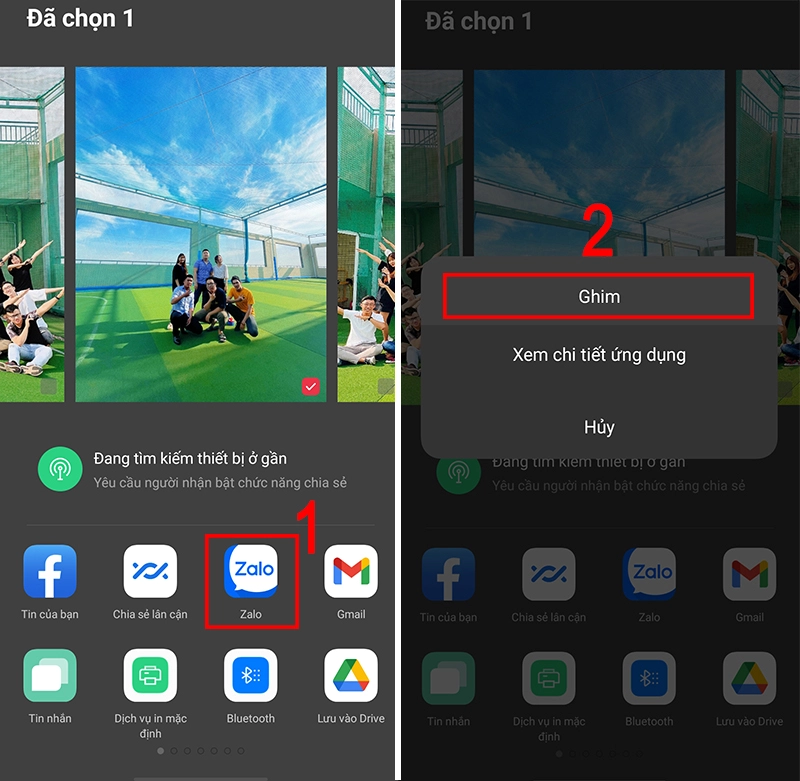
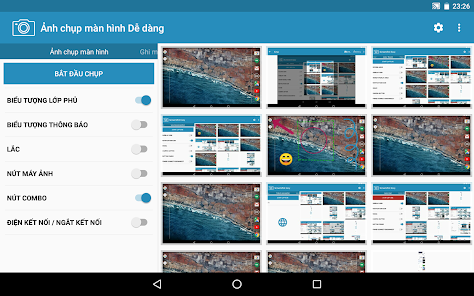
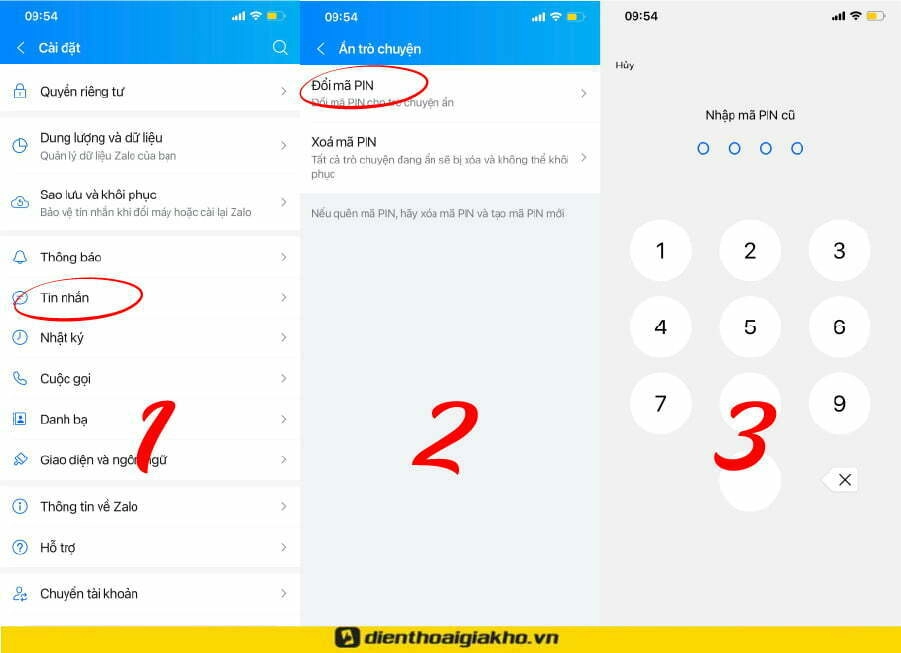
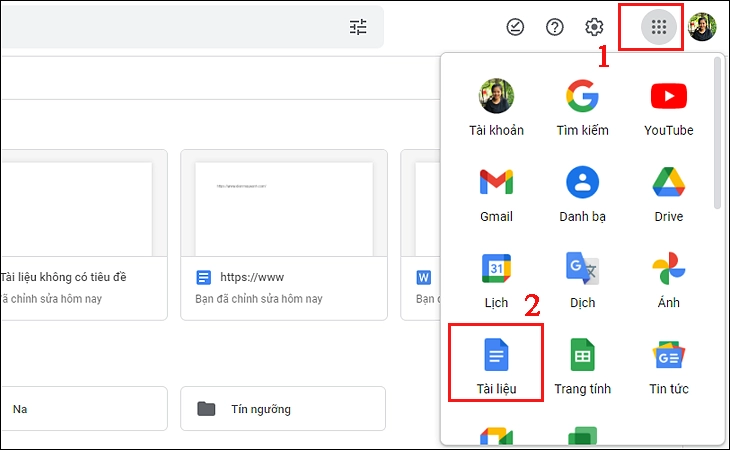




Bình Luận